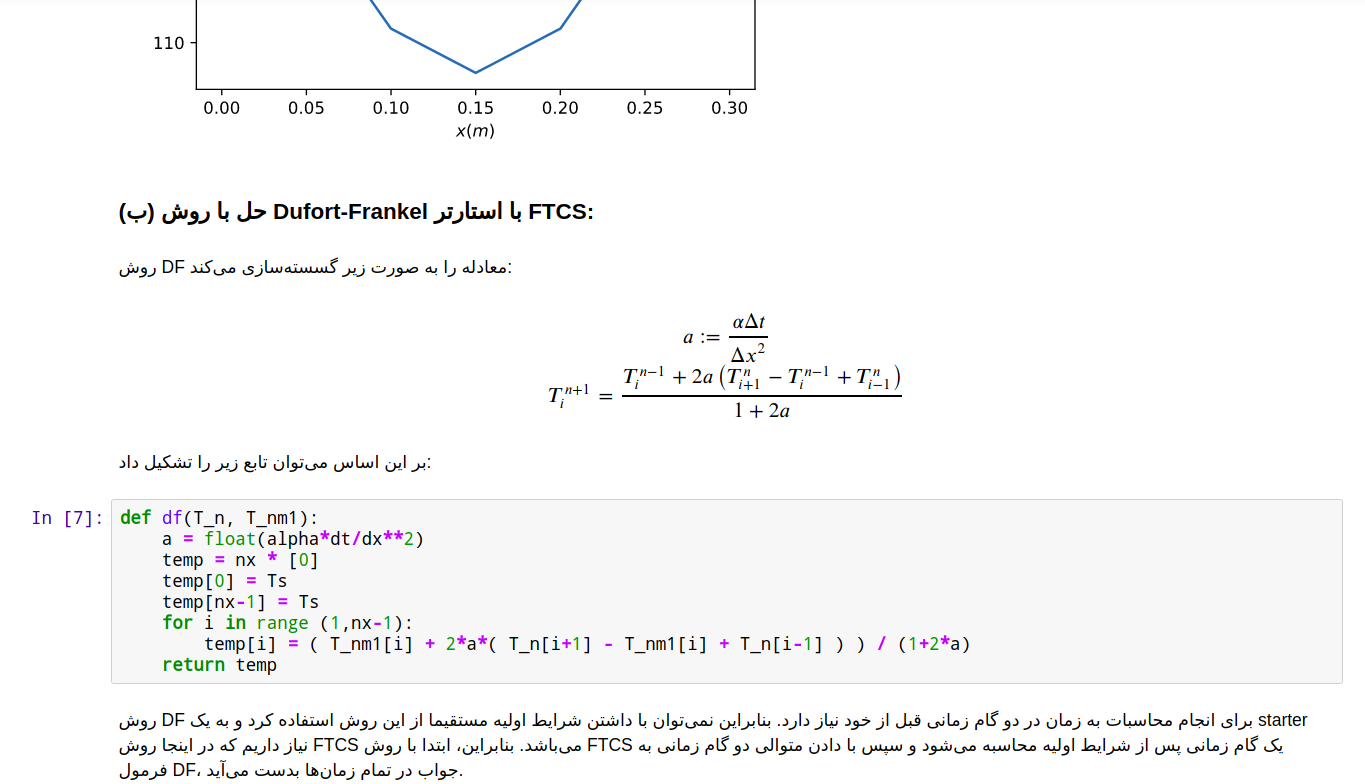Workarounds to write/export Jupyter notebooks with Persian text in them
بسیاری از ما از جوپتیر نوت بوک خوشمان میآید اما چون جوپیتر با متن فارسی راست به چپ فارسی خوب کار نمیکند، نمیتوانیم از آن استفاده کنیم. من تصمیم داشتم برای پروژههای درسیام از جوپیتر استفاده کنم و موفق شدم راهکارهایی برای سازگار کردن آن با متن فارسی پیدا کنم. در این ریپو من این راهکارها را به اشتراک گذاشتهام و آپدیت میکنم اما امیدوارم به طور همزمان بتوانیم به کمک یکدیگر تغییرات لازم را در کد بالادست جوپیتر اعمال کنیم تا دیگر نیازی به این ریپو نباشد.
ماژول nbconvert که وظیفهٔ خروجی گرفتن از نوتبوک را بر عهده دارد، در نسخهٔ جدید (ورژن nbconvert 6.0) تغییرات اساسی داشته است. با دستور jupyter --version میتوانید نسخهٔ این ماژول را چک کنید. اگر نسخهٔ شما 6 و بالاتر است، دستورالعملهای
این شاخه
را دنبال کنید.
جوپیتر نوتبوک اکنون از متن راست-به-چپ پشتیبانی میکند! کافیست نسخه 6.1 به بالا را نصب کنید. اطلاعات بیشتر در این لینک
در آینده نزدیک قصد داریم این پشتیبانی را به جوپیتر-لب و جوپیتر-وب هم اضافه کنیم. منتظر باشید!
مشکلات جوپیتر با متن فارسی دو دسته است:
- به هم ریختگی متن در وب اپ جوپیتر
- به هم ریختگی متن در خروجی لاتکس
شکل زیر به هم ریختکی متن در وب اپ را نشان میدهد:
در این ریپو راه حل این دو مشکل توصیف شده است. راه حل مشکل اول یک کد جاوا اسکریپت است که مشخصات و استایل المانهای صفحه را طوری تغییر میدهد که متن فارسی به درستی نمایش داده شود. راه حل مشکل دوم تهیه یک قالب لاتکس است که بر پایه زیپرشین تعریف شده است و برخی محیطهای لاتکس را تغییر میدهد.
در ادامه نحوه پیاده سازی این راه حل ها آمده است.
- python3 [ubuntu: python3] [archlinux: python]
- jupyter [python3 -m pip install jupyter]
- texlive [ubuntu: texlive-full texlive-lang-arabic] [archlinux: texlive-most texlive-langextra]
- pandoc [ubuntu: pandoc] [archlinux: pandoc-bin (aur)]
Please verify that you already can:
- create and work on a typical jupyter notebook (open a terminal and command
jupyter notebookorpython3 -m notebook) - export a jupyter notebook to pdf (use menu
File->Download As->Pdf via LaTeXor commandjupyter nbconvert --to=pdf my_notebook_file_name.ipynb) - create and export a simple Persian latex document (copy the text from the simplest example provided
here
into a file name eg. a.tex and command
xelatex a.tex)
If any of above fails, you must solve the error before going on.
برای این کار باید یک کد جاواسکریپت را به عنوان اکستنشن به جوپیتر اضافه کنیم. برای این کار محتویات این ریپو را در یک محل موقتی دانلود کرده و درون ریپو یک ترمینال باز کنید و دستورات زیر را بزنید:
sudo jupyter nbextension install webview-rtl-fix
jupyter nbextension enable webview-rtl-fix/main
حال جوپیتر را ببندید و مجدد باز کنید. باید مشکل حل شده باشد.
برای گرفتن خروجی لاتکس، باید قالب را نصب کنید. ابتدا با استفاده از دستور زیر بفهمید که محل نصب قالبهای جوپیتر-لاتکس کجاست:
locate base.tplx
برای من در چنین محلی است:
/usr/lib/python3.7/site-packages/nbconvert/templates/latex/base.tplx
بنابراین فایل قالب را به این محل کپی میکنیم:
sudo cp latex-farsi.tplx /usr/lib/python3.7/site-packages/nbconvert/templates/latex/
حال قالب مورد نظر ما اضافه شده است. از این پس، کافیست هنگام خروجی گرفتن از نوت بوک مورد نظر، قالب خود را بر گزینیم. متاسفانه این کار با استفاده از منوها ممکن نیست بنابراین باید دستوراتی مانند آنچه در ادامه میآید استفاده شوند:
alias xetex='xelatex'; jupyter nbconvert --to=pdf --template=latex-farsi NOTEBOOK_FILE_NAME.ipynb; unalias xetex
این آخری خیلی طولانی شد. برای اینکه هر دفعه نخواهیم این دستور را تایپ کنیم، فایل makefile موجود در ریپو را در کنار دفتر کپی میکنیم تا با زدن دستور make دفتر به پی دی اف تبدیل شود.
فراموش نکنید که اسم دفتر را در makefile تغییر دهید.
همچنین، برای ثبت عنوان، نام نویسنده و به نام خدا، در جوپیتر وارد مسیر زیر شوید:
Edit -> Edit Notebook Metadata
و در آنجا از چیزی مانند آنچه در زیر آمده است استفاده کنید:
{
"author": "اعضای گروه:",
"benamekhoda": "1",
"title": "تمرین شماره (۲) CFD"
}